Как добавить видео на стену ВКонтакте?
Пользователи социальных сетей привыкли делиться различной информацией со своими друзьями и подписчиками.
Прикрепление видео
Чтобы разместить видео на стене ВКонтакте проделайте такие действия:
- Авторизуйтесь на сайте или в мобильном приложении ВК.
- Перейдите к своим записям.
- Кликните по полю «Что у вас нового».
- Нажмите на иконку с пленкой.
ВКонтакте предложит вам загрузить один или несколько роликов, которые были ранее добавлены вами в раздел «Мои видеозаписи». Выберите файл и нажмите на кнопку «Прикрепить».
Вы также можете добавить видео на стену в тематических группах и сообществах ВК, если это не запрещено модераторами. Алгоритм действий будет тем же.
Как загрузить ролик с телефона
Чтобы выложить клип на стену ВК с телефона, необходимо перейти на свою страницу и выбрать пункт «Новая запись». После этого проделайте следующее:
- Кликните по иконке с изображением скрепки.
- Выберите из списка нужный пункт.
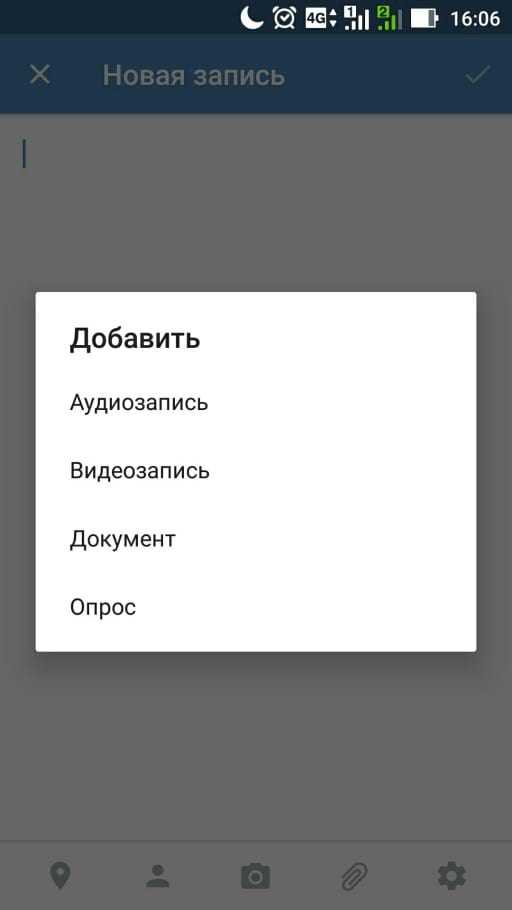
Далее ВК предложит вам выбрать существующий ролик со смартфона или загрузить его из сохраненных записей. Также у вас будет возможность сделать запись с камеры.
Современные смартфоны имеют встроенные приложения, которые позволяют обрабатывать, редактировать и накладывать дополнительные эффекты на видео.
Что делать, если клипа нет в разделе «Мои видеозаписи»
Если файл находится на компьютере, то сначала необходимо прикрепить его в «Мои видеозаписи». Для этого нужно выполнить следующее:
- Перейдите на соответствующую вкладку в левом меню.
- Нажмите «Добавить видео».
- Укажите месторасположение файла на компьютере.
- Кликните по кнопке «Готово» после того, как ролик будет загружен и обработан.
ВКонтакте дает возможность поделиться клипом и из других социальных сетей: Facebook, Instagram, YouTube. Для этого необходимо скопировать ссылку на файл на стороннем сервисе:
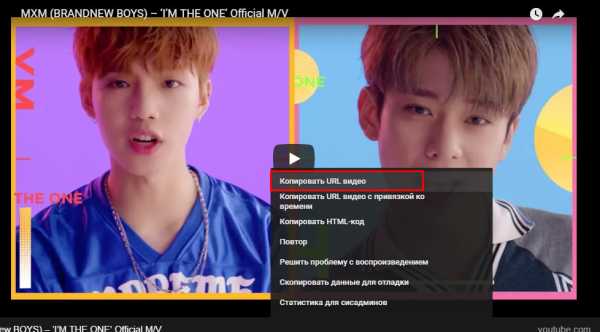
После чего вставить полученный URL в соответствующее поле на сайте ВК и нажать кнопку «Сохранить».
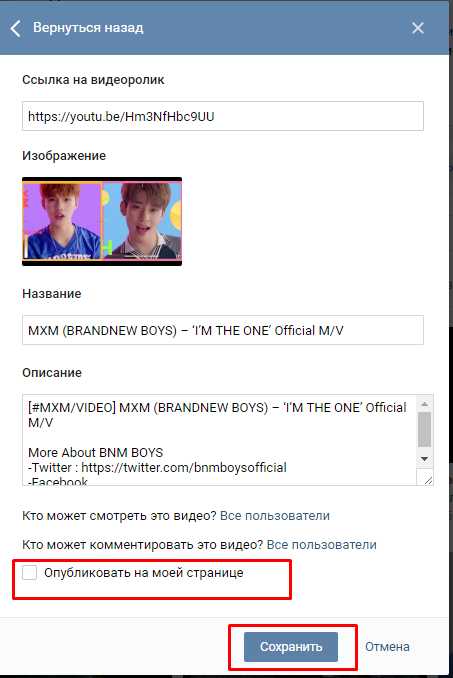
Чтобы файл появился на стене, проставьте галочку напротив фразы «Опубликовать на моей странице». Дополнительно вы можете отредактировать описание записи, проставить хештеги и задать настройки приватности.
tvoyvk.ru
Как добавить видео в ВК на стену
Если после просмотра интересного видео в ВК вы захотели выложить его стену, чтобы друзья тоже смогли получить удовольствие, но не знаете, как это сделать — не беда, мы вам в этом поможем. Прочтите статью и четко следуйте инструкциям, приведенным в ней.
Как добавить видео на стену с ПК
Для размещения видеозаписи на своей стене в ВКонтакте с ПК, совершите несколько простых манипуляций:
- После авторизации перейдите в раздел «Моя страница».
- Сразу под строкой ваших фотографий вы увидите вопрос «Что у вас нового?». Правее этого вопроса расположены несколько значков: фотоаппарат, пленка и нота. Кликните по пленке.
- Видите список ранее добавленных вами видеозаписей? Выбирайте нужную, после чего нажимайте «Прикрепить».
Теперь вы можете быть уверены в том, что ваши друзья и знакомые смогут разделить с вами удовольствие от просмотра видеозаписи.
Как добавить видео на стену с приложения
Чтобы добавить видеоролик на свою стену ВКонтакте с телефона, вам нужно:
- Для начала, конечно, авторизоваться и перейти в свой профиль.
- Под вашими фотографиями вы увидите кнопку «Запись». Нажимайте.
- На экране всплыло окошко под названием «Новая запись». Здесь ВК вам предлагает совершить ряд действий. Для добавления видеоролика необходимо кликнуть по иконке со скрепкой.
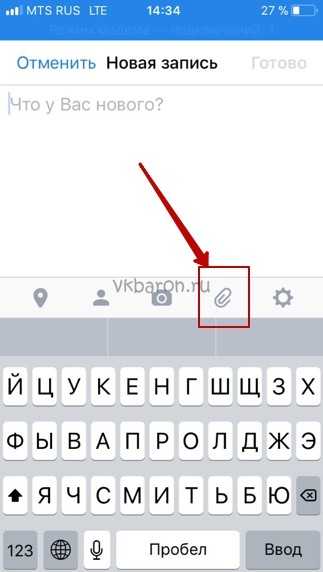
- Нажав на скрепку, второй увидите кнопку «Видеозапись».
- Затем кликаете «Мои видеозаписи», выбираете видео и нажимаете «Готово».
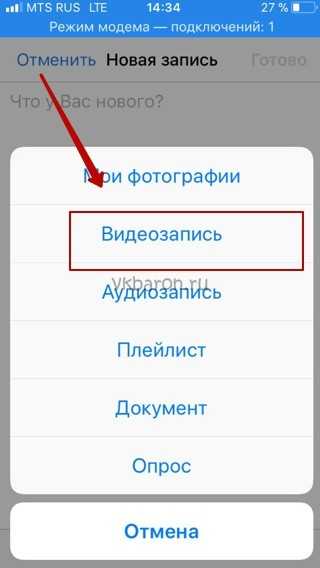
Как видите, с телефона разместить видео на стене так же легко, как и с ПК.
Справка! Данная инструкция применима для приложения операционной системы iOS. Процедура добавления видео на «Андроиде» может немного отличаться, но в целом принцип тот же.
Как добавить видео в ВК на стену, если его нет в разделе Мои видеозаписи
Не отчаивайтесь, если ролик, которым вы хотите поделиться, нет в ваших видеозаписях. Чтобы это исправить, вам необходимо:
- Вернуться к первому разделу этой статьи и выполнить первые два пункта.
- После того, как всплывет окошко «Прикрепление видеозаписи», в строке «Поиск видеозаписей» введите название ролика.
- Вы увидите, что по вашему запросу у вас не найдено ни одного видео. Однако ниже будут результаты запроса, найденные во всех видеозаписях ВК. Выбирайте искомый видеоролик, кликайте «Прикрепить», потом «Отправить».
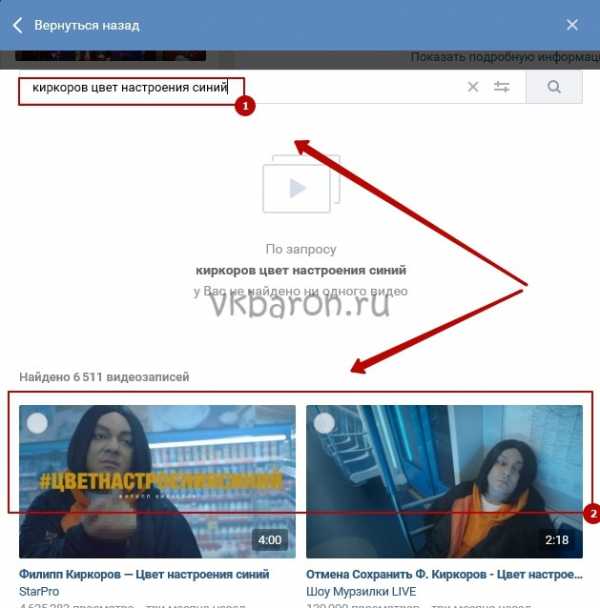
Поздравляем! С минимальными усилиями у вас получилось добавить видеозапись на стену.
Внимание! Последнюю инструкцию можно применить исключительно в том случае, если в ВК уже есть видеозапись, которую вы хотите разместить на стене. Если она есть на вашем ПК, сначала загрузите ее.
Для загрузки ролика с компьютера, вам нужно:
- Зайти в раздел «Видео» и нажать «Добавить видео».
- Кликнуть «Выбрать файл».
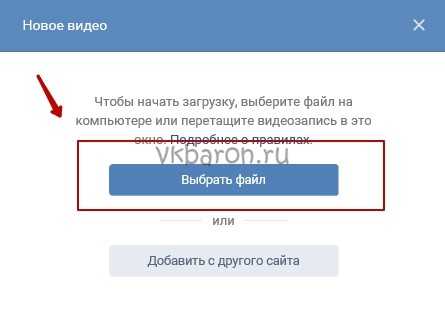
- Выделить нужный ролик, нажать кнопку «Открыть».
- После загрузки видеозаписи нажмите «Готово».
- Теперь понравившееся видео вы можете найти в «Моих видеозаписях».
Пользуйтесь новыми полученными знаниями, ведь вас больше не будет беспокоить вопрос, как добавить видео в ВК на стену.
vkbaron.ru
Как в вк добавить видео на стену
Когда хочется поделиться информацией, и есть вариант сделать это видео роликом, но не знаете как, здесь поможет наша подробная инструкция, как добавить видео на стену Вконтакте со всеми нюансами.
Как сделать это с телефонов:
- Проходим авторизацию через приложение
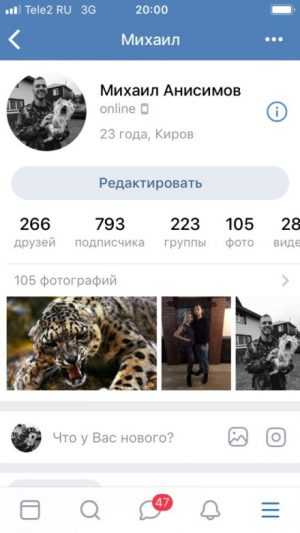 Мобильное приложение ВК
Мобильное приложение ВК - Перейти в новостную ленту и нажать на надпись «что у вас нового»
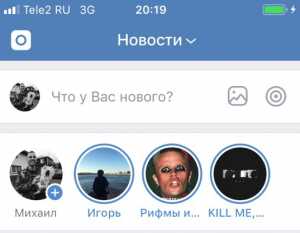 Добавление новости в ВК
Добавление новости в ВК - После этого, выбрать нужный видео файл и прикрепить его, добавить описание, выложить.
Таким способом вы сможете добавить видеозапись, которая уже есть в социальной сети. Далее мы разберем, как загрузить видео файл с телефона:
- Для этого, на главной странице нажимаем на кнопку «новая запись»
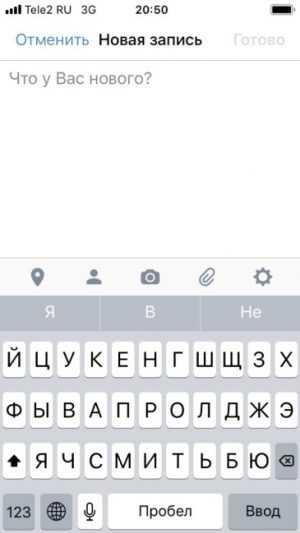 Новая запись
Новая запись - Теперь находим иконку со скрепкой, откроется всплывающее окно, где необходимо выбрать надпись «Видео»
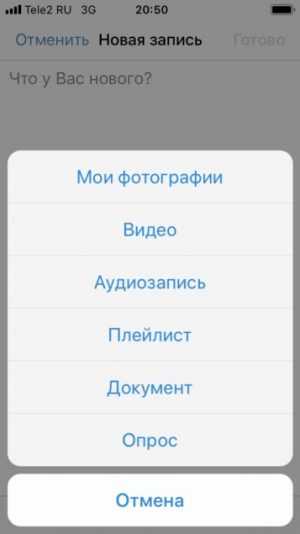 Пункт загрузки видео в ВК
Пункт загрузки видео в ВК - Вам будет предложен выбор. Загрузить запись с телефона, взять уже добавленную в социальную сеть или сделать видео непосредственно сразу.
- В нашем случае выбираем первый вариант и указываем расположение файла. Добавляем.
Как сделать это с компьютера:
С Ютуб
Добавить видео можно не только из своих видеозаписей или из памяти устройства, но и поделиться, взяв его с другого мессенджера. Например, из Ютуб.
Это делается так:
- Переходим на главную страницу и нажимаем в левой колонке вкладку «Видео»
- Далее сверху справа перейдите по кнопке «Добавить видеозапись»
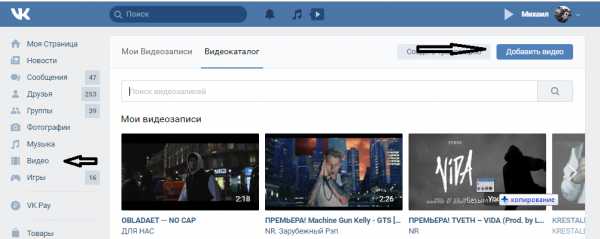
- Теперь воспользуемся выбором, откуда мы хотим добавить видео. Если с Ютуба, то просто скопируем нужную ссылку и вставим ее в поле и добавим на страницу.
Окно загрузки видео
Поделиться чужим видео
Еще один вариант, позволяющий добавить видеозапись к себе на стену:
Вариант этот работает с помощью специальной кнопки под видео «Поделиться»
- Смотрим ролик, нажимаем соответствующую кнопку и выбираем аудиторию, с которой желаем поделиться.
Поделиться видео другого пользователя
- Для того чтобы видео оказалось на стене, нужно выбрать первую предложенную
Добавляем видео с ресурсов компьютера:
- Во вкладке «видео», нажимаем на кнопку «добавить видеозапись»
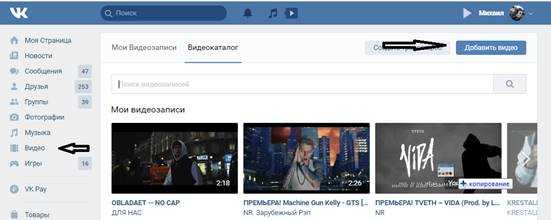 Добавить видеозапись с компьютера
Добавить видеозапись с компьютера - Здесь выбираем первый вариант
Выбрать файл для загрузки
- В открывшемся окне, ищем нужный файл и открываем его
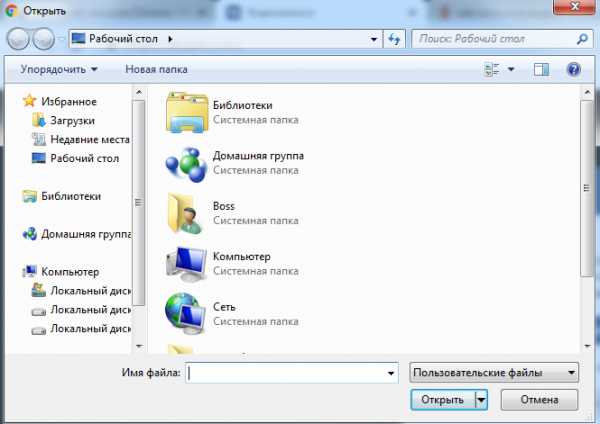 Проводник windows
Проводник windows - Файл начинает загрузку и, пока она не закончена, вы можете придумать описание и название для видео
Так же есть возможность изменить настройки приватности и размещения.
Вот так просто можно добавить видео на стену Вконтакте.
howvk.ru
в альбом, в группу, на стену
В социальной сети Вконтакте у себя в аккаунте можно хранить не только фотографии, но и видеоролики. Поэтому сегодня мы с вами подробно разберем, как добавляются ролики, откуда их можно брать, как это делается с телефона и т.д.
Как загрузить видео в контакт с компьютера
Заходим на свою страничку и в левом меню выбираем пункт «Видеозаписи». Нажимаем на него.
Далее можно пойти коротким путем и сразу загрузить ролик, а можно длинным и вначале создать альбом. Давайте подробнее разберем этот вопрос и начнем с создания альбома. Кликаем в правом верхнем углу на кнопочку «Создать альбом». Делается это во вкладке «Мои видеозаписи»:
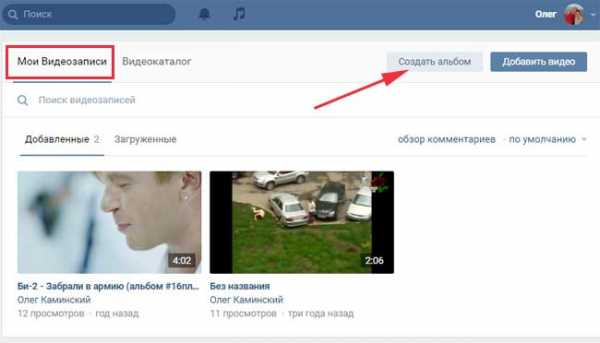
На следующем этапе вводим название альбома, а также ставим ограничение «кто может просматривать данный альбом», если хотим. Например, если вы хотите скрыть данный альбом от посторонних глаз, то выбираете из выпадающего списка «Только я»
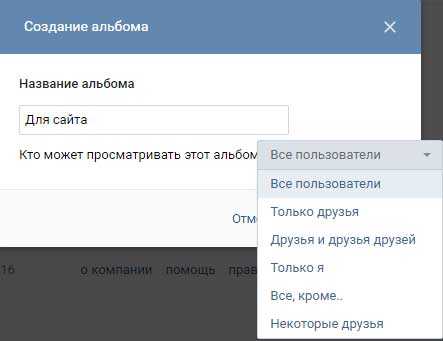
После того, как альбом создастся, мы сразу же увидим надпись, что в нем еще нет ни одной видеозаписи. Также в правом верхнем углу находится кнопка «Добавить видео», на нее мы благополучно и нажимаем:
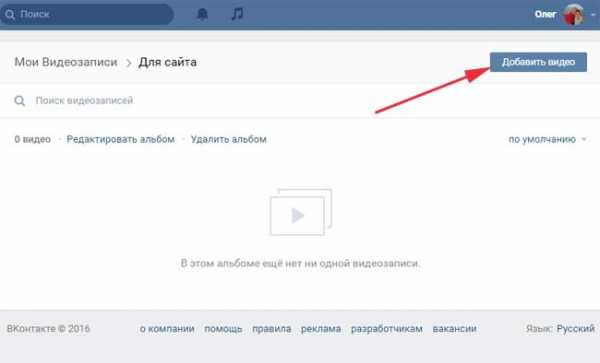
На следующем этапе нажимаем на кнопочку «Выбрать файл», чтобы загрузить нужный нам ролик с компьютера:
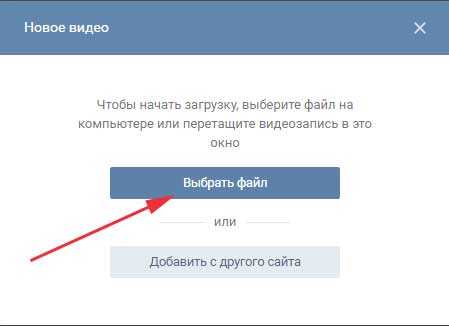
Пока ролик загружается, мы можем изменить название ролика, а также ввести его описание. Также можем поставить ограничения, кто может смотреть, а также комментировать данную запись. Опять же, если не хотите, чтобы кто-нибудь смотрел ваш ролик, то ставите «Только я». После того, как все заполните, не забудьте нажать на кнопочку «Готово».
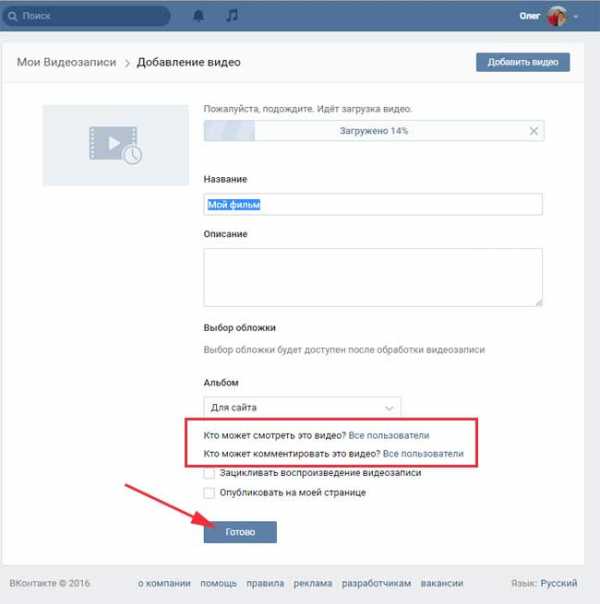
Добавился наш ролик. Замочек в левом нижнем углу означает, что данная видеозапись скрыта и ее можете смотреть только вы.
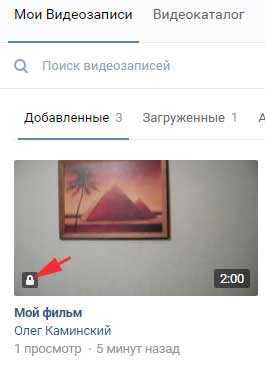
Кстати, для того чтобы удалить видос из Вконтакте достаточно нажать на крестик в правом верхнем углу ролика
Добавление видео Вконтакте с Youtube
Кроме Youtube может быть также любой другой видеохостинг, например, Vimeo. Тут особо ничего нового. Делаем все, как в предыдущем пункте. После того, как мы нажали на кнопку «Добавить видео», у нас выскакивает окошко, где мы нажимаем теперь на пункт «Добавить с другого сайта»:
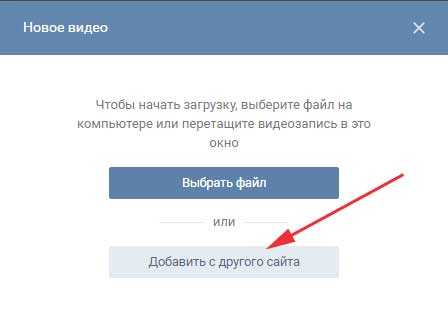
В следующем окошке вставляем ссылку на видеоролик с ютуба:
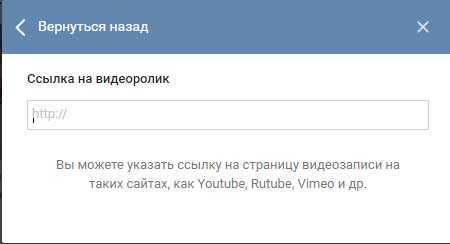
В случае если правообладатель или хозяин канала на ютубе запретил воспроизводить видосы на других сайтах, отличных от ютуба, вы увидите перед собой следующее сообщение:
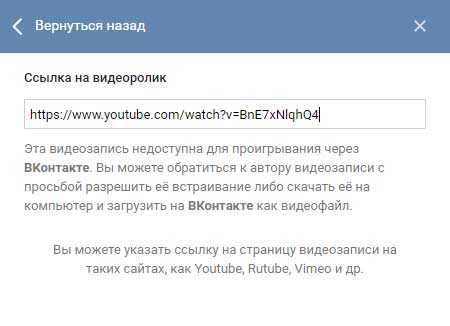
Тут ничего не поделаешь, ролик таким образом добавить не получится. Разве что скачать файл с ютуба себе на компьютер и уже оттуда загрузить в свои видеозаписи Вконтакте.
Если же ролик не запрещен к копированию. То вы увидите перед собой следующее окошко, в котором необходимо будет точно также подкорректировать название и описание, а также установить ограничение на просмотр и комментирование. Но это все, конечно же, по желанию.
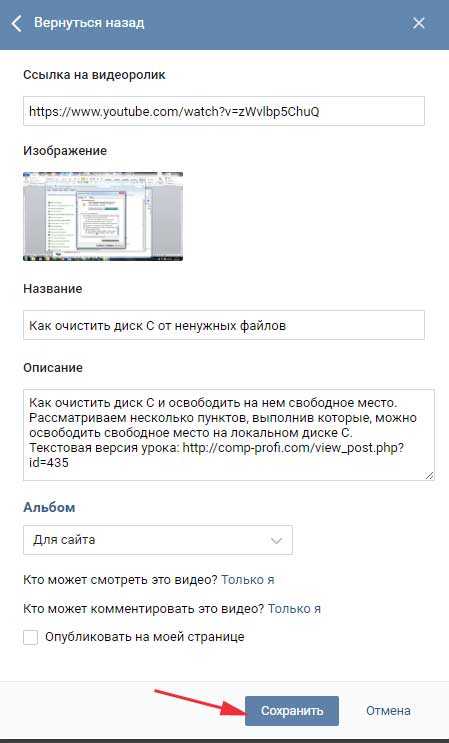
После того, как нажмете на кнопку «Сохранить», ролик успешно добавится.
Как добавить видео с мобильного
Рассмотрим теперь, как выполняется донное действие на мобильном приложении для Андроид . Запускаем приложение Вконтакте. В левом меню находим значок Видеопленки, нажимаем на него. В открывшемся окошке в правом верхнем углу жмем на крестик и у нас выскакивает меню с несколькими пунктами:
Записать видео – понятно, функция записывает файл с мобильной камеры и сразу же добавляет в соц. сеть.
Выбрать существующее – подгружает все видеофайлы, которые у вас сохранены на мобильном устройстве с андроид, будь то телефон либо планшет, а вы уже выбираете, какое видео хотите добавить.
По ссылке из других сайтов – тоже понятно. Этот пункт создан, чтобы ролики с ютуба добавлять можно было:
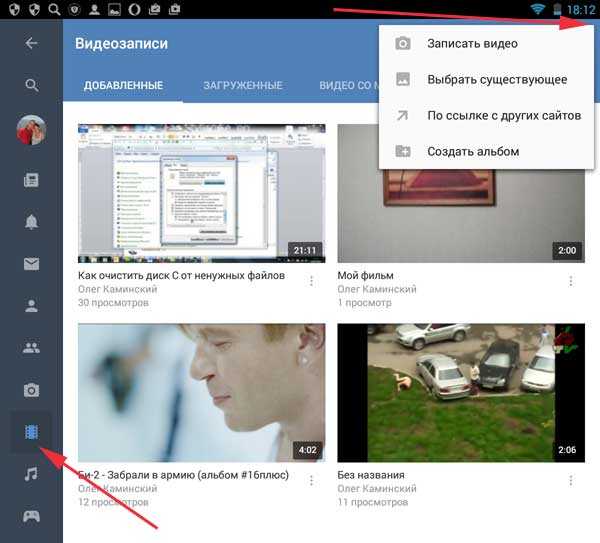
Добавляем видео на стену
Находим у себя на страничке раздел «Что у вас нового?» Это именно туда мы добавляем свои записи и чуть ниже кнопочка «Видеозапись», именно на нее и надо нажать, чтобы загрузить файлик на стену:
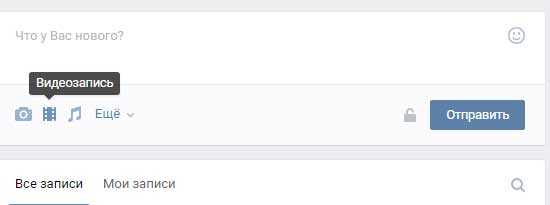
Чтобы добавить видос на стену со своего компьютера его нужно вначале загрузить в «Мои видеозаписи». Как это делать, мы уже знаем из первого пункта данной статьи.
Вставляем видео в группу
Последний пункт сегодняшнего мануала будет для владельцев групп Вконтакте. Если вы хотите добавить к себе в группу Видео, то зайдите на главную страничку группы, под аватаркой нажмите на три точки в виде меню и из выпавшего списка выберите пункт «Управление сообществом»:
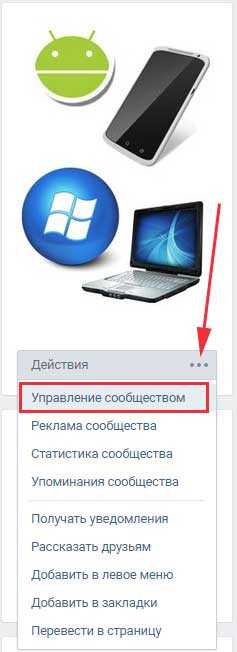
На следующем этапе в настройках сообщества находим пункт «Видеозаписи» и напротив ставим «открытые», если хотим, чтобы все могли иметь возможность добавлять ролики. Можно поставить «Ограниченные», чтобы добавлять видосы моли только администраторы и редакторы.
Жмем кнопку «Сохранить»:
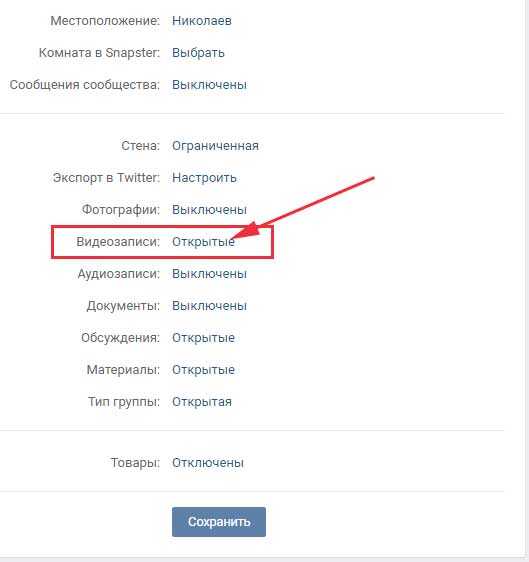
Переходим теперь на главную страницу сообщества и ищем с правой стороны снизу раздел «Видеозаписи» и нажимаем на него:
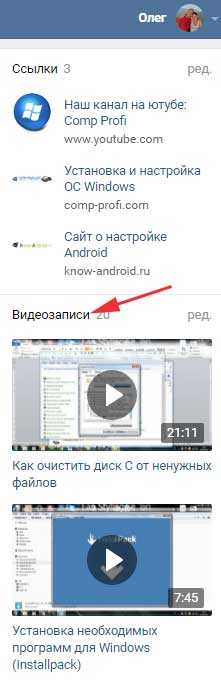
Нажимаем на кнопочку «Добавить видео» и заполняем все уже знакомые нам параметры для видеоролика, я не буду по сто раз повторяться, ведь статья и так получилась длинная:
Все, дорогие друзья, с добавлением видеороликов в социальную сеть Вконтакте мы с вами разобрались.
inetfishki.ru
Как добавить видеозапись в контакте
Возможность посмотреть и опубликовать качественные и запоминающиеся видеоролики есть не только на Ютубе, но и в ВК. Если вы любите снимать интересные и оригинальные клипы, хотите с помощью них повысить свою узнаваемость в сети, то стоит добавить видеозаписи в контакте. Чтобы сделать это:

- Перейдите в раздел «Мои видеозаписи». Он находится на вашем профиле слева.
- В правом углу сверху вы заметите кнопку «Добавить видеоролик». Коснитесь ее.
- В контакте предлагается два варианта добавления клипов – с ПК или с Ютуба. Выберите то, что вам больше подходит. При выборе загрузки с Ютуба достаточно сделать ссылку на уже существующий ролик и вбить ее в ВК. Данный вид загрузки намного быстрее, чем заливка ролика с компьютера.

После загрузки вы можете транслировать ролик к себе на стену. Так по количеству лайков и репостов вы в последствие сможете оценить, насколько он ценен для аудитории. Очень удобно и быстро добавлять видеозаписи в контакте не только с ПК, но и со своего айфона.
Для этого откройте область видеозаписей в ВК. Вверху с правой стороны коснитесь надписи «Изменить». После, с левой стороны вы обнаружите значок плюсика. Кликните по нему. Перед вами появятся варианты добавления клипа. Вы можете снять его в этот же момент, а также выбрать из галереи. Если вам понравится видеоролик, который есть у вашего друга, и вы желаете, пересмотреть его позже, добавьте его к себе с помощью соответствующей кнопочки. При открытии любого клипа в ВК прямо под ним есть кнопку «добавить к себе». Нажмите на нее, и ролик тут же появиться у вас в видеозаписях.
Как добавить видеозапись в группу в контакте
Добавить видеозапись в группу в контакте можно благодаря разделу «видеозаписи». Перейдите на страницу своего сообщества и проскрольте вниз. Под разделом, где находятся ваши фотоальбомы, вы увидите видеозаписи. Если их нет, значит, вам нужно перейти в настройки своего сообщества. Перейди вниз. Далее напротив пункта «видеозаписи» поставить галочку «включить».
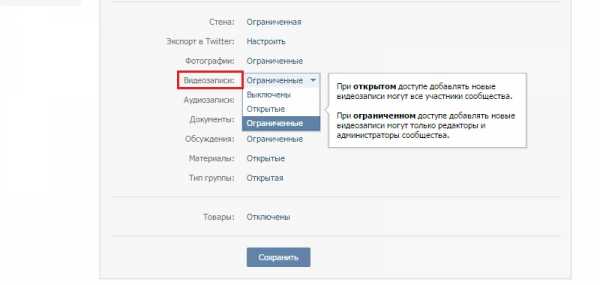
После этого на главной сообщества откройте раздел. Также как и при заливки ролика в свой профиль, в сообществе есть такая же кнопочка «Добавить видеоролик». При нажатии на нее ВК предложит вам выбрать клип с вашей страницы, с Ютуба или же с ПК. Как только клип появится в разделе, придумайте ему название и поместите на стену. Если у вас в сообществе присутствует множество видеороликов с разной тематикой, лучше всего систематизировать их в отдельные группы и создать альбомы. Для этого, перейдите во вкладку «Альбомы», которая находится в области видеозаписей. Нажмите на строчку «Новый Альбом». Затем, коснитесь кнопки добавления клипов.
Как добавить видеозапись на стену в контакте
Добавить видеозапись на стену в контакте можно с помощью кнопки «поделиться». Откройте ролик, который вам понравился. Внизу вы увидите надпись поделиться. Для добавления выберите ее.
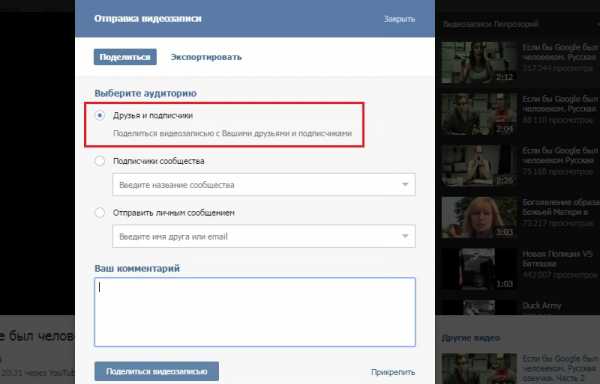
Перед вами появится окно, в котором ВК предоставляет список тех, с кем есть возможность поделиться видеозаписью. Для добавления ролика к себе на стену поставьте галочку рядом с пунктом «Друзья и подписчики». После, запись тут же появится на вашей стене.
Также помимо стены, вы можете добавить видео в свою группу или отправить в общей беседе друзьям.
soclike.ru
на стену, в группу, возможные проблемы
Ежедневно множество пользователей социальной сети “ВКонтакте” посещают ресурс не с целью общения со своими друзьями, а для того, чтобы просмотреть новые аудио или видеозаписи. Конечно, для просмотра роликов больше подходит видеохостинг YouTube со своей огромной базой различных медиафайлов. Однако соцсеть “ВКонтакте” позволяет своим пользователям не только добавлять и просматривать видео, но и общаться в личных сообщения, а также вести свой микроблог и все это можно делать одновременно. В данном материале мы рассмотрим вопрос о том, как добавить видео в ВК различными способами, а также выясним возможные проблемы при добавлении их на сайт.
Способы загрузки видео в ВК
Социальная сеть “ВКонтакте” шаг за шагом превращается в что-то более масштабное, нежели обычная соцсеть. С каждым новым обновлением сайта у него появляется все больше функций при помощи которых можно не только вести общение со своими друзьями в личных сообщения или комментировать записи в сообществах. Уже давно появилась функция для ведения онлайн-трансляций в ВК или добавления видеороликов с других интернет-ресурсов. Также не стоит забывать о том, что ВК предлагает своим пользователям совершать звонки, что очень удобно.
Способов для загрузки новых роликов в ВК имеется большое количество, как при помощи персонального компьютера, так и при помощи мобильного устройства. С каждой новым видео или аудиозаписью всеми любимая Российская социальная сеть превращается в хостинг для хранения и просмотра различного медиаконтента. Далее мы рассмотрим самые распространенные способы загрузки видео в ВК.
С компьютера
Для добавления видеоролика с компьютера в ВК его необходимо предварительно скачать, а уже после добавлять на сайт при помощи браузера. Если ролик у вас уже загружен на компьютер, следуйте инструкции, представленной ниже: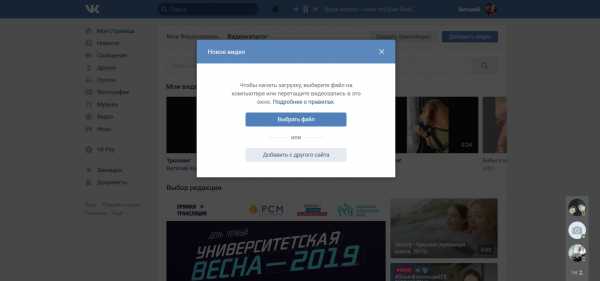
- Авторизуйтесь в своем профиле ВКонтакте.
- В главном меню в правой части экрана перейдите в раздел “Видео”.
- После перехода на новую страницу в правом верхнем углу нажмите на кнопку “Добавить видео”.
- После чего во всплывающем окне необходимо нажать на кнопку “Выбрать файл”.
- В открывшемся файловом менеджере “Проводник”, необходимо указать расположение ролика, который вы намерены добавить.
- Нажмите кнопку “Открыть”.
- После загрузки записи на сайт вам будет предложено указать название и выбор обложки, а также настройки ограничения доступа к просмотру.
- Нажмите “Готово”, после чего вам придет оповещение о том, что видеозапись обработана и доступна для просмотра.
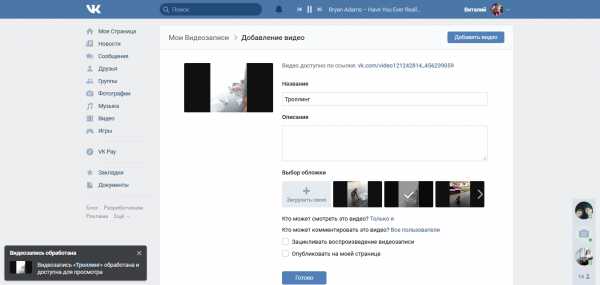
При помощи настроек ролик можно сразу же опубликовать на стене вашего профиля, еще на стадии его загрузки на сайт, формат записи будет исходным.
С мобильного телефона
Для загрузки с телефона, необязательно скачивать видео, его можно добавить по ссылке или же записать его самому и после выгрузить в ВК. Также необходимо заранее выбрать программу при помощи которой вы будете осуществлять загрузку. Самым оптимальным вариантом является официальное приложения “ВКонтакте”, которое предоставляет весьма удобный способ загрузки медиафайлов для смарфонов и планшетов.
Для того, чтобы добавить видео во “ВКонтакте” с телефона при помощи приложения ВК, выполните следующие действия: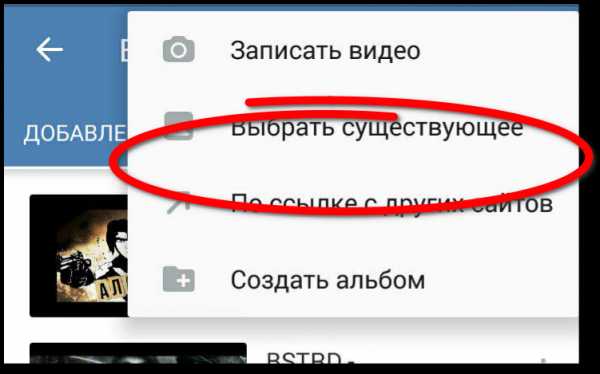
- Запустите приложение и авторизуйтесь в своем аккаунте, если не выполнили этого ранее.
- Нажмите по трем горизонтальным полосам в панели инструментов.
- В главном меню перейдите в раздел “Видео”.
- Нажмите кнопку в виде плюса, расположенную в правой верхней части экрана.
- Из появившегося выпадающего меню выберите способ загрузки ролика.
С YouTube
Для того, чтобы добавить ролик с YouTube в ВК, выполните следующие действия: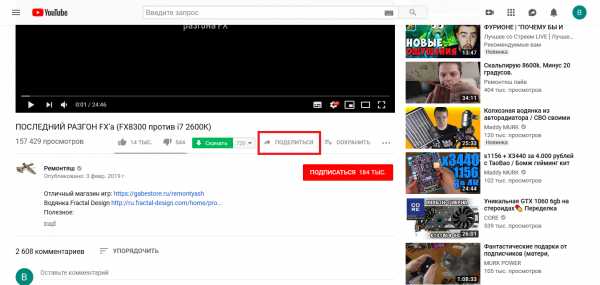
- Перейдите на сайт Ютуб.
- Откройте интересующее вас видео из поиска ли же просмотренных материалов.
- Внизу плеера на панели инструментов нажмите по кнопке “Поделится”.
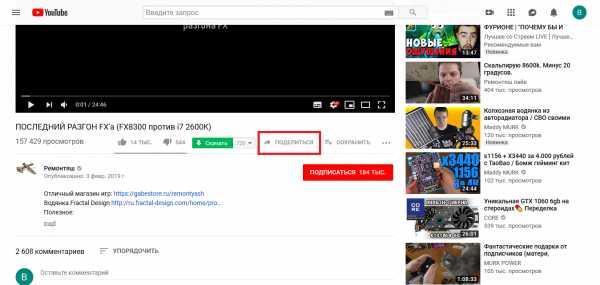
- Из открывшейся ленты сайтов выберите соцсеть “ВКонтакте”.
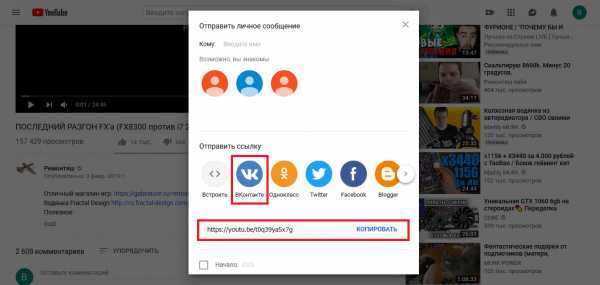
- После перехода на сайт ВК в открывшейся странице вы увидите способы публикации, выберите подходящий для вас.
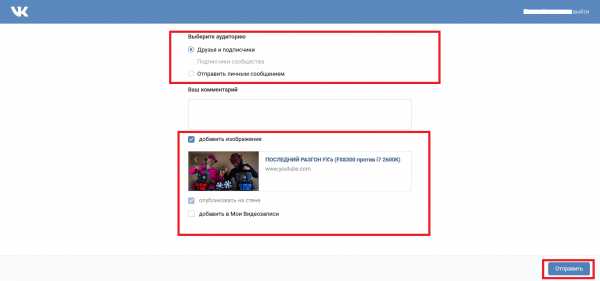
На стену ВК
Для публикации записи на стену своего профиля следуйте руководству, представленному ниже: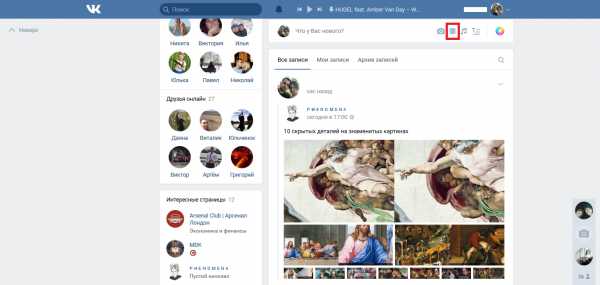
- Перейдите на страницу своего профиля.
- Проскрольте страницу до стены и кликните по полю для ввода текста.
- В нижней панели инструментов выберите пункт “Видеозаписи”.
- Прикрепите нужный вам ролик и опубликуйте запись на стене.
В группу ВК
Для того, чтобы добавить видео на стену группы воспользуйтесь инструкцией, описанной выше. Также запись можно добавить при помощи ссылки из Ютуба, путем её копирования на сайте и вставкой прямо в поле ввода записи на стене сообщества.
Возможные проблемы
При добавлении видеоролика всеми представленными выше способами проблем возникнуть не должно, в том случае, если вы будете четко следовать приведенным инструкциям.
greatchat.ru
Как добавить видео В Контакте
Skip to content- Главная
- Новости Вконтакте
- Карта сайта
- О сайте
Поиск по сайту
Search for:- Часто задаваемые вопросы
- Личная страница
- Как создать страницу
- Полная версия ВК
- Мобильная версия ВК
- Приложение Вконтакте для телефонов
- Как выйти из ВК со всех устройств
- Как скрыть страницу
- Как удалить страницу
- Как восстановить страницу
- Как купить аккаунт
- Как создать фейк-страницу
- Продажа товаров и услуг со страницы
- Профиль Вконтакте: вопрос — ответ
- Как узнать сколько дней я в ВК
- Когда была создана страница в ВК
- Сколько людей зарегистрировано в ВК
- Оформление страницы
- Как красиво оформить страницу
- Как включить тёмную тему
- Какой должна быть страница
- Что написать в графе «Деятельность»
- Что написать в графе «Интересы»
- Что написать в графе «О себе»
- Что написать в графе «Любимая музыка»
- Что написать в графе «Любимые цитаты»
- Как назвать фотоальбом
- Где сделать сигну
- Как вернуть старый дизайн на ПК
- Настройки
- Как написать в техподдержку ВК
- Как изменить имя/фамилию
- Как изменить логин (почту)
- Как включить тёмную тему
- Как привязать электронную почту
- Как изменить пароль
- Как изменить номер телефона
- Как отвязать номер от страницы
- Как поменять язык
- Как увеличить шрифт/масштаб
- Как узнать id
- Как изменить id (короткий адрес)
- Как скопировать ссылку страницы
- Как изменить возраст
- Как указать страну и город
- Как указать место жительства
- Как указать место работы
- Как отправить любой файл
- Как пользоваться документами
- Как загрузить гифку в ВК
- Как настроить импорт фотографий из Instagram
- Как пройти верификацию
- Подумайте о безопасности своей страницы
- Виджет для добавления веб-страницы в закладки
- Фотографии
- Скотобаза — сборник частных фотографий
- База приватных фото
- Слайд-шоу из фотографий
- Как указать место на фото
- Как поменять фото
- Как изменить миниатюру
- Как сделать фото с веб-камеры
- Как посмотреть актуальные фото
- Как удалить фото
- Настройка импорта из Instagram
- Сохранённые фотографии Вконтакте
- Как найти человека по фото
- Какие фото я лайкнул
- Как удалить фотоальбом
- Онлайн-фотошоп Вконтакте
- Фотоприложение Snapster
- Как отметить друзей на фото
- Картинки, на которых можно отметить друзей
- Посты | Записи
- Как поставить лайк (мне нравится)
- Подписка на лайки
- Как сделать репост (рассказать друзьям)
- Как восстановить удалённую запись
- Архив записей в ВК
- Как не сесть за репост
- Показать сначала интересные записи
- Постер для текстовых записей
- Отдам даром за репост
- Записи, понравившиеся друзьям
- Как отменить голос в опросе
- Счётчик просмотров записей
- Как получать уведомления о новых записях
- Как поставить статус
- Как написать статью
- Как написать на стене
- Как изменить запись
- Как скрыть записи на своей стене
- Как сделать хэштег
- Актуальные темы
- Как отложить запись
- Лучшее время для постинга
- Как закрепить запись на стене
- Маркет-платформа в ВК
- Как продвигать запись
- Рекламная карусель
- Как найти популярные записи
- Как предложить новость в группе
- Как удалить записи со стены
- Умная лента новостей
- Как очистить ленту новостей
- Какие записи я лайкнул
- Комментарии
- Ветки комментариев
- Сортировка комментариев
- Как комментировать записи от имени группы
- Как изменить комментарий
- Как скрыть комментарии от друзей
- Как скопировать ссылку на комментарий
- Как удалить комментарий
- Как посмотреть комментарии в группе
- Как видеть комментарии друзей
- Как включить оповещения в группе
- Доступ | Взлом
- Что делать, если взломали страницу
- Как восстановить страницу
- Как защитить страницу от взлома
- Двухфакторная аутентификация
- Как посмотреть историю активности
- Как скачать данные о себе в ВК
- Что делать, если ВК не работает
- Что делать, если не воспроизводится музыка
- В ваш аккаунт был выполнен вход через…
- The page you are looking for is temporarily unavailable. Please try again later
- Ошибка Вконтакте: веб-страница недоступна
- Как зайти в ВК, если доступ закрыт
- Блокировка ВК в Украине
- Как узнать, у кого я в чёрном списке
- Как сидеть в ВК без интернета
- Как читать чужие сообщения
- Как разморозить страницу
- Как заблокировать человека
- Сколько нужно жалоб, чтобы заблокировали страницу
- Как ограничить доступ к странице
- Как узнать, у кого я в чёрном списке
- Как пожаловаться на группу
- Как спецслужбы получают данные
- Сообщения | Переписка
- Как написать сообщение
- Как поставить на таймер сообщение
- Как написать в ВК если ограничен доступ
- Как ответить на сообщение
- Как посмотреть начало переписки
- Как оставить сообщение непрочитанным
- Как отправить пустое сообщение
- Как изменить сообщение
- Как отправить голосовое сообщение
- Как скачать голосовое сообщение
- Как сохранить сообщение из ВК
- Как изменить голос в голосовых сообщениях
- Как позвонить пользователю
- Как написать самому себе
- Как перенести строку
- Как сохранить сообщения
- Как найти сообщение
- Как переслать сообщения
- Как включить проверку орфографии
- Рассылка сообщений
- Шаблоны сообщений
- Статистика сообщений
- Как удалить сообщения (переписку)
- Как скрыть диалог
- Как восстановить сообщения
- Ссылка на подозрительный сайт
- Как сократить ссылку
- Друзья | Подписчики
- Как формируется список друзей
- Как убрать друга с верхней позиций списка друзей
- Как видеть комментарии друзей
- Новые друзья у друзей: как отследить?
- Как добавить родственников
- Список «Общие друзья»
- Как найти человека (людей)
- Как посмотреть, кого добавил друг
- Как скрыть комментарии в новостях друзей
- Как найти человека в ВК по номеру телефона
- Как найти возможных друзей
- Как добавить много друзей (подписчиков)
- Как посмотреть исходящие заявки
- Скрипт для одобрения всех заявок в друзья
- Сколько друзей можно добавить за сутки
- Как добавить человека в закладки
- Как скрыть друзей
- Как посмотреть скрытых друзей
- Как заблокировать человека
- Как ограничить доступ к странице
- Как удалить человека из друзей
- Как удалить подписчиков
- Как узнать на кого я подписан
- Как узнать, кто удалился из друзей
- Календарь дней рождения друзей
- Уведомление о дне рождения
- Гости | Поклонники
- Как посмотреть гостей страницы
- Как узнать, кто заходил на страницу
- Как посмотреть статистику страницы
- Как посмотреть на страницу со стороны
- Отношения
- Как познакомиться с девушкой в ВК
- Что написать девушке в ВК
- Темы для разговора с девушкой в ВК
- О чём поговорить с девушкой в ВК
- Как заинтересовать девушку в ВК
- Девушка не отвечает на сообщения в ВК
- Бывшая пишет в ВК: что делать?
- ВК участниц шоу «Беременна в 16»
- Приватность
- Настройки приватности
- Как убрать личную информацию
- Как не сесть за репост
- Как закрыть профиль в ВК
- Как открыть профиль в ВК
- Как посмотреть закрытый профиль в ВК
- Как скрыть истории
- Как скрыть комментарии в ленте
- Как архивировать записи
- Как быть невидимым
- Как всегда быть онлайн
- Как отключить оповещения
- Как поставить/скрыть семейное положение
- Как скрыть новости от друзей
- Как скрыть диалог
- Как скрыть записи со своей стены
- Как скрыть страницу
- Как скрыть группы
- Как скрыть друзей
- Как посмотреть скрытых друзей
- Как изменить возраст
- Как убрать дату рождения
- Как узнать возраст и дату рождения
- Как скрыть аудиозаписи
- Как скрыть видеозаписи
- Как заблокировать человека
- Как запретить писать сообщения
- Как ограничить доступ к странице
- Как удалить своих подписчиков
- Как избавиться от капчи
- Как удалить игры
- Смайлы | Стикеры
- Как вставить смайл в статус/коммент/пост
- Расшифровка смайликов
- Как перевернуть смайлик
- Как сделать текст/смайлик ссылкой
- Бесплатные стикеры Вконтакте
- Как подарить стикеры
- Аудио | Видео
- Как добавить аудиозапись
- Аудиозаписи 2.0 — нововведения
- Подкасты Вконтакте
- Подписка на музыку
- Бесплатный доступ к музыке
- Как скрыть аудиозаписи
- Как добавить видеозапись
- Как скачать видео с ВК
- Как отключить безопасный поиск
- Конструктор видео Вконтакте
- Бот для распознавания музыки
- Прямые трансляции
- Как создать прямую трансляцию
- Программа OBS для прямых трансляций
- Как скрыть видеозаписи
- VK Live — приложение для прямых трансляций
- Как отметить друзей на видео
- Как скачать музыку и видео с ВК
- Как поставить музыку в статус
- Не воспроизводится музыка
- Беседа | Конференция
- Как создать беседу
- Управление беседой
- Как удалить человека из беседы
- Как сделать ссылку на беседу
- Как закрепить сообщение в беседе
- Как узнать id беседы
- Как удалить беседу
- Как выйти из беседы
- Как вернуться в беседу
- Как упомянуть человека в беседе
- Денежные переводы в беседе
- Фотоальбомы
- Как создать альбом
- Как назвать альбом
- Как удалить альбом
- Приложения
- Личная страница
online-vkontakte.ru
